如何设置自动关机时间(Win7系统下实现自动关机的详细步骤)
在日常使用电脑的过程中,我们经常会遇到需要设定自动关机时间的情况,例如下载任务完成后自动关机等。本文将介绍在Win7系统下如何设置自动关机时间,让您可以轻松实现定时关机的功能。
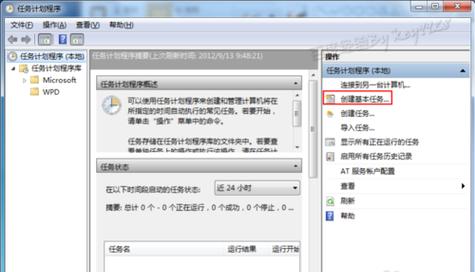
1.设置自动关机时间的步骤
1.1打开“开始”菜单
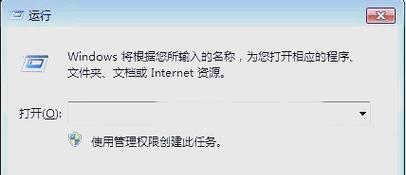
在Windows任务栏的左下角点击“开始”按钮,弹出开始菜单。
1.2进入“控制面板”
在开始菜单中找到“控制面板”选项,点击进入控制面板。
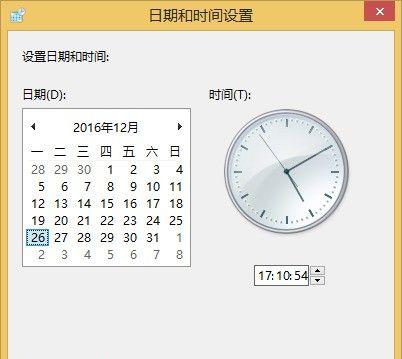
1.3找到“系统和安全”
在控制面板页面中,找到“系统和安全”选项并点击进入。
1.4进入“计划任务”
在系统和安全页面中,找到“管理工具”一栏,点击“计划任务”。
1.5创建新任务
在计划任务页面中,点击左侧的“创建基本任务”。
2.设置自动关机时间的详细步骤
2.1命名任务名称
在创建基本任务向导中,输入任务名称,并填写可选的描述,然后点击“下一步”。
2.2选择触发器
在触发器页面中,选择“每天”、“每周”或“每月”的触发方式,并根据需求设置具体的日期和时间,然后点击“下一步”。
2.3选择操作
在操作页面中,选择“启动程序”,然后点击“下一步”。
2.4配置程序和参数
在程序/脚本一栏中输入“shutdown”,在“添加参数(可选)”一栏中输入“-s-t0”,然后点击“下一步”。
2.5完成设置
在最后一页中,点击“完成”按钮,完成设置自动关机时间的步骤。
3.自动关机时间的具体参数说明
3.1shutdown命令
shutdown命令是Windows系统提供的用于关机、重启或注销的命令。
3.2-s参数
-s参数表示关机操作。
3.3-t参数
-t参数用于指定定时关机的时间。0表示立即关机。
4.设置自动关机时间的注意事项
4.1谨慎设置关机时间
在设置自动关机时间时,要慎重选择关机时间,以免影响未完成的任务或数据丢失。
4.2确保已保存工作
在设定自动关机之前,要确保已保存并关闭所有的工作和应用程序。
5.如何取消自动关机时间的设置
5.1打开“计划任务”页面
按照1.1~1.4的步骤,进入“计划任务”页面。
5.2删除任务
在计划任务页面中,找到之前设定的自动关机任务,并右键点击删除。
6.
通过本文详细介绍的步骤,您可以轻松地在Win7系统下设置自动关机时间。记得谨慎选择关机时间,确保已保存工作,以免造成数据丢失。同时,如果需要取消自动关机时间的设置,也可以按照相应的步骤进行操作。希望本文能帮助到您。
标签: 自动关机设置
相关文章

最新评论